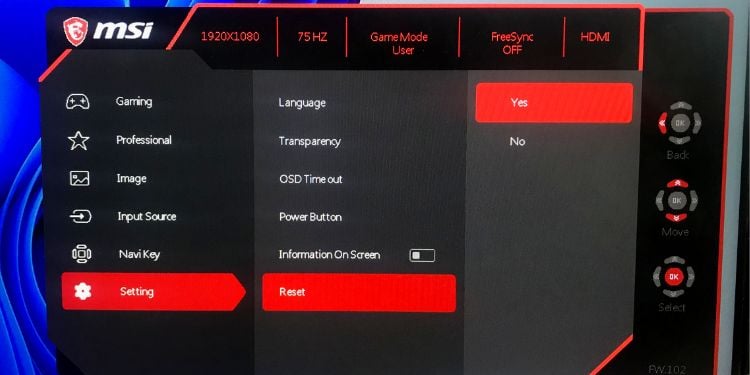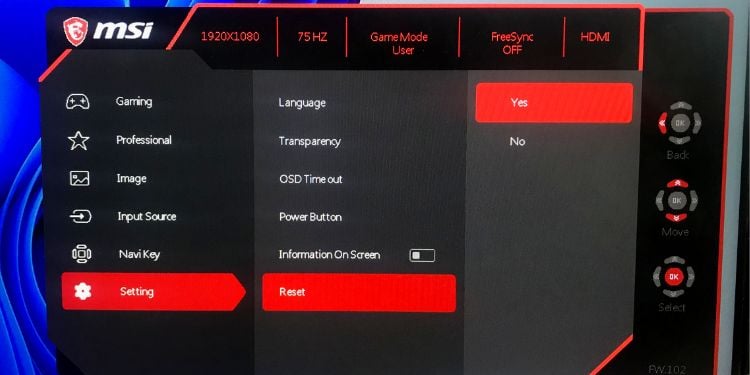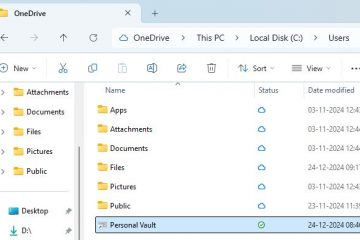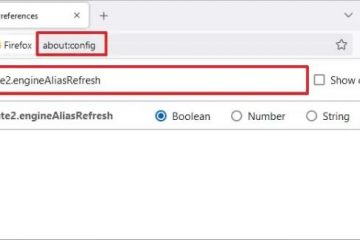Baik Anda mencoba menyiapkan beberapa monitor atau menggunakan layar eksternal untuk laptop Anda, kesalahan”Tidak ada sinyal HDMI”mungkin muncul. Pesan ini dapat menunjukkan masalah dengan salah satunya perangkat Anda (sumber atau tujuan).
Anda juga dapat mengalaminya karena pengaturan sumber/proyeksi yang salah, driver/firmware yang kedaluwarsa, atau komponen yang rusak. Namun sebelum masuk ke perbaikan terkait, kami sarankan untuk memeriksa sambungan yang longgar terlebih dahulu dan mencoba memasang kembali kabel HDMI.
Verifikasi Sumber Input
Menyesuaikan sumber input yang benar adalah hal yang penting untuk dipertimbangkan. Jika Anda telah menyambungkan kabel HDMI ke satu port dan menyetel sumber input ke port lain, monitor Anda tidak akan menampilkan apa pun atau kemungkinan besar akan memunculkan kesalahan”Tidak Ada Sinyal HDMI”. Berikut solusi cepat untuk masalah ini:
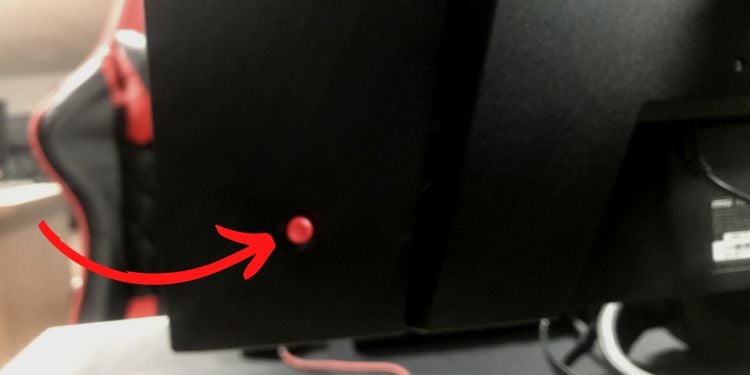 Cari dan tekan tombol On-Screen Display (OSD) untuk meluncurkan pengaturan monitor. Jika menggunakan TV, Anda juga dapat menggunakan tombol khusus pada remote kontrolnya.
Cari dan tekan tombol On-Screen Display (OSD) untuk meluncurkan pengaturan monitor. Jika menggunakan TV, Anda juga dapat menggunakan tombol khusus pada remote kontrolnya.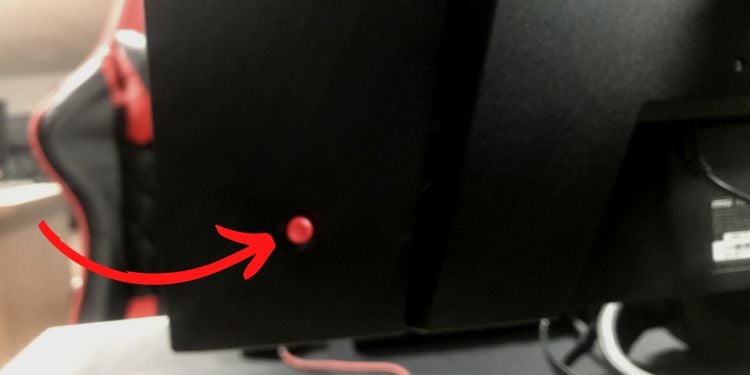 Selanjutnya, cari opsi Input Source dan perluas, seperti yang ditunjukkan di bawah ini. Sekarang, setel sumber input ke HDMI 1 atau 2, tergantung di mana Anda menyambungkan kabel.
Selanjutnya, cari opsi Input Source dan perluas, seperti yang ditunjukkan di bawah ini. Sekarang, setel sumber input ke HDMI 1 atau 2, tergantung di mana Anda menyambungkan kabel.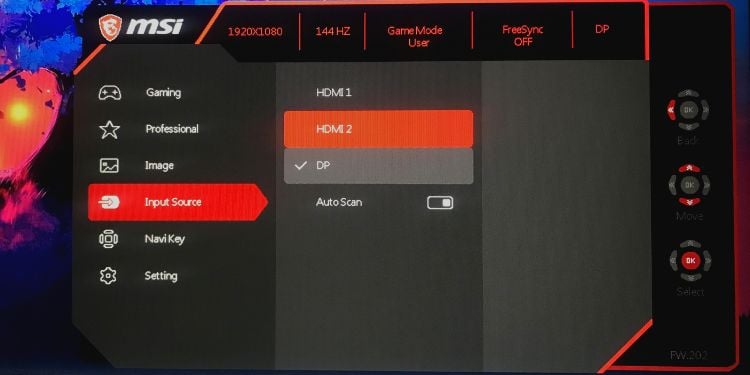
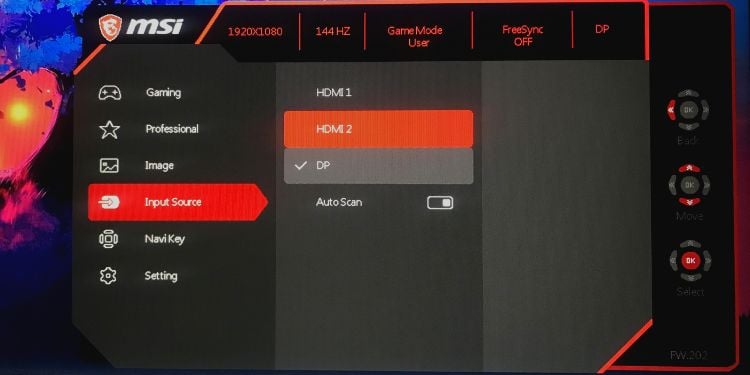
Ubah Pengaturan Proyeksi
Jika Anda mendapatkan kesalahan”Tidak ada sinyal HDMI”setelah menyambungkan laptop ke monitor eksternal, mungkin ada masalah dengan pengaturan proyeksi.
Ada empat opsi berbeda yang tersedia – Hanya Layar PC, Duplikat, Perluas, dan Hanya Layar Sekunder. Sedangkan tiga opsi terakhir akan menampilkan konten laptop Anda , yang pertama tidak akan mengirimkan sinyal HDMI ke layar eksternal. Berikut panduan sederhana untuk mengubah setelan proyeksi untuk memperbaiki masalah ini:
Klik Baki Sistem dari Bilah Tugas Windows. Sekarang, pilih Proyek. Jika tidak tersedia, Anda dapat menambahkannya secara manual dari E ikon dit.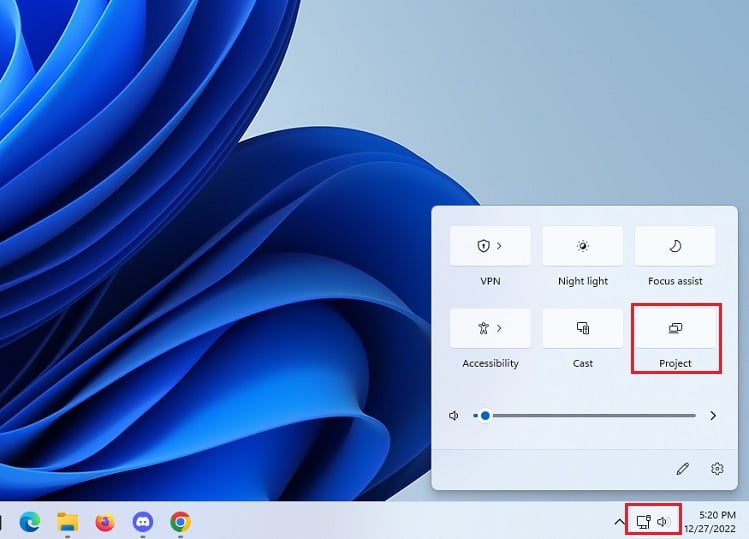
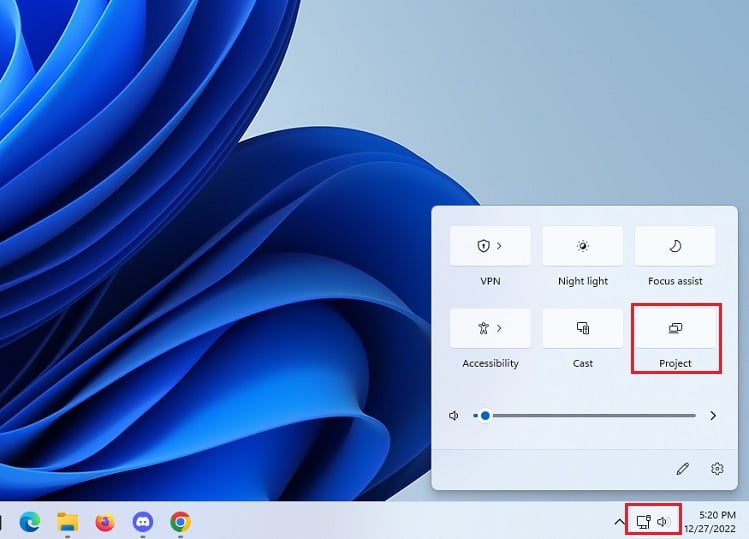
Atau, Anda dapat menggunakan hotkey Windows + P. Di sini, pilih Gandakan atau Perpanjang, sesuai pilihan Anda. Sekitar satu detik, monitor akan menampilkan konten laptop.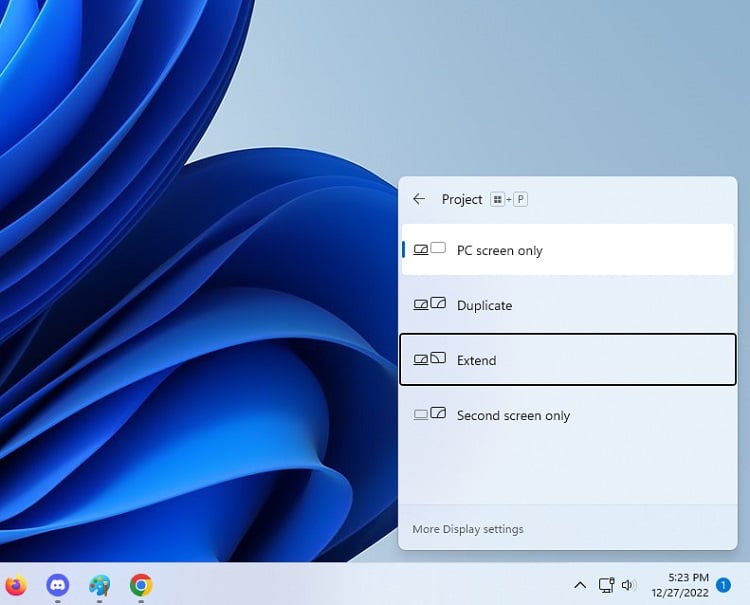
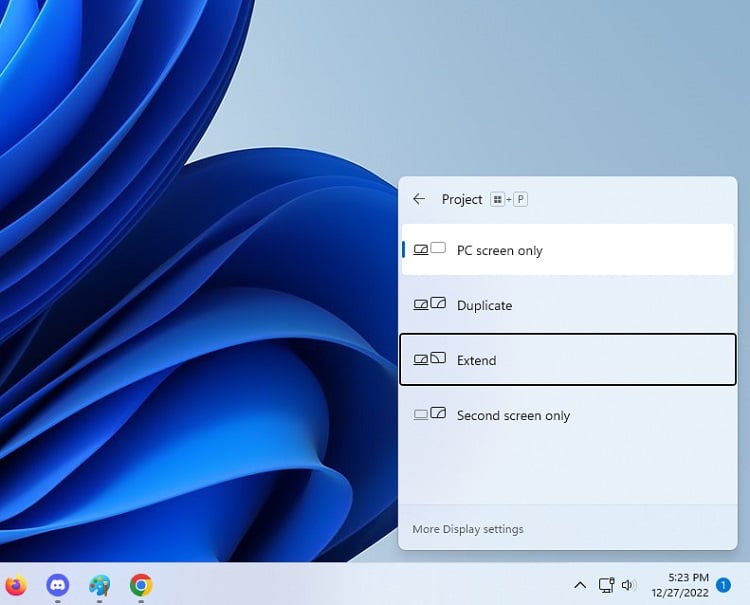
Daya Ulang Monitor Anda
Terkadang, bug dan gangguan dalam monitor Anda dapat mengganggu sinyal HDMI. Dalam skenario seperti itu, melakukan siklus daya (menghidupkan dan mematikan monitor) akan mengatur ulang parameter konfigurasi, yang dapat memperbaiki kesalahan.
Berikut cara melakukannya dengan benar:
Pertama, matikan monitor menggunakan tombol daya. Selanjutnya, cabut kabel HDMI dan kabel daya. Tunggu setidaknya dua hingga lima menit sebelum Anda menyambungkan kabel daya. Sekarang, sambungkan kabel HDMI dan periksa apakah Anda masih mendapatkan kesalahan”Tidak ada sinyal HDMI”.
Tunggu setidaknya dua hingga lima menit sebelum Anda menyambungkan kabel daya. Sekarang, sambungkan kabel HDMI dan periksa apakah Anda masih mendapatkan kesalahan”Tidak ada sinyal HDMI”.
Coba Gunakan Port atau Kabel HDMI Lain
Port dan kabel mungkin rusak alasan lain Anda menghadapi masalah sinyal pada perangkat Anda. Untuk mengidentifikasi apakah HDMI berfungsi atau tidak, periksa port dan kabel yang bengkok/rusak.
Anda bahkan dapat mencolokkan di perangkat HDMI lain di port untuk mengidentifikasi apakah ada masalah. Demikian juga, Anda dapat mencoba kabel cadangan untuk mengetahui apakah yang sebelumnya rusak. Jika Anda mengalami masalah dengan kabel HDMI, silakan ganti dengan yang baru.
Anda bahkan bisa mendapatkan kabel HDMI Syncwire untuk daya tahan yang lebih baik dan transmisi yang sempurna. Berkat konstruksi logamnya, kabel tidak akan rusak bahkan setelah membungkuk lebih dari 3000 kali.
Periksa Masalah di Monitor Lain
Metode lain untuk mengatasi”Tidak ada sinyal HDMI”adalah dengan memeriksa masalah di monitor lain yang berfungsi. Ini untuk mengidentifikasi apakah ada komponen perangkat tampilan Anda yang rusak.
Jika Anda tidak mendapatkan sinyal apa pun, ketahuilah bahwa ada masalah dengan PC, kabel, dan port Anda. Namun, jika konten yang diinginkan ditampilkan di layar, itu adalah tanda yang jelas untuk memecahkan masalah monitor Anda atau Anda bahkan mungkin perlu menggantinya!
Perbarui Adaptor Layar & Monitor Anda
Adaptor tampilan bertanggung jawab untuk mengirim gambar tampilan ke monitor atau perangkat terkait. Masalah apa pun dengan drivernya dapat memengaruhi sinyal secara langsung terlepas dari jenis koneksi monitor yang Anda gunakan.
Demikian juga, hanya satu tampilan dalam pengaturan multi-monitor yang dapat menampilkan kesalahan”Tidak ada sinyal HDMI”. Ini mungkin karena driver monitor yang usang atau rusak.
Jika Anda dapat mengakses perangkat sumber, sebaiknya periksa masalahnya dalam mode aman terlebih dahulu. Jika masalah terjadi, ikuti langkah-langkah di bawah ini untuk memeriksa dan memperbarui driver perangkat:
Tekan Windows + X untuk membuka menu Tautan Cepat dan pilih Pengelola Perangkat.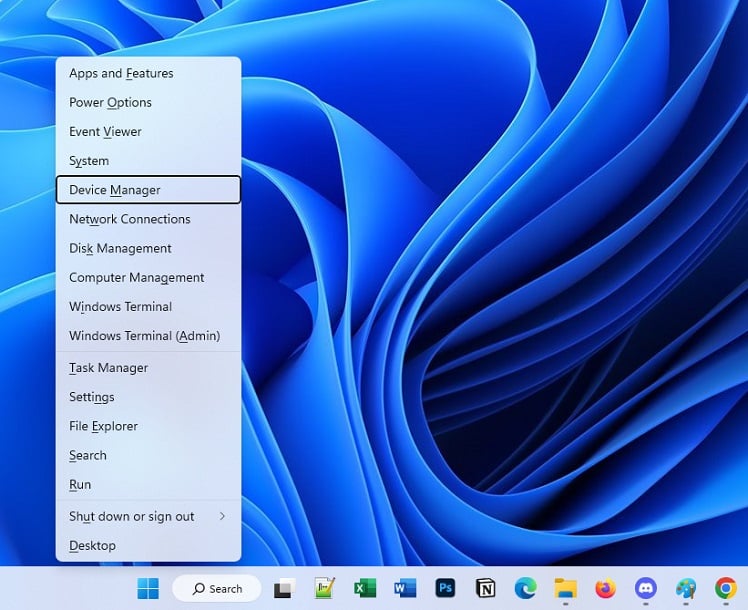
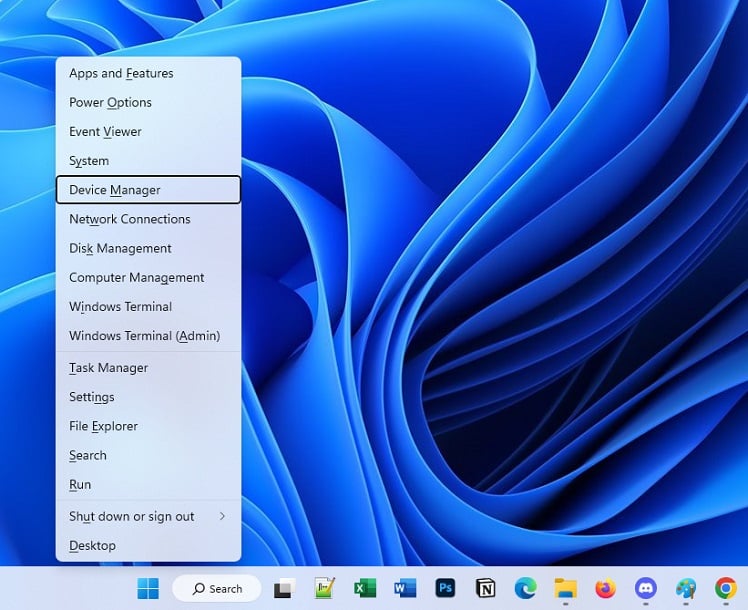 Sekarang, perluas Tampilkan adaptor, klik kanan driver perangkat, dan pilih Perbarui driver.
Sekarang, perluas Tampilkan adaptor, klik kanan driver perangkat, dan pilih Perbarui driver.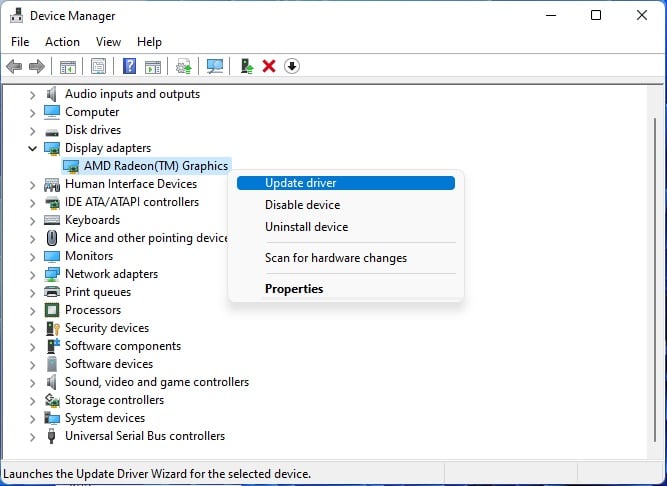
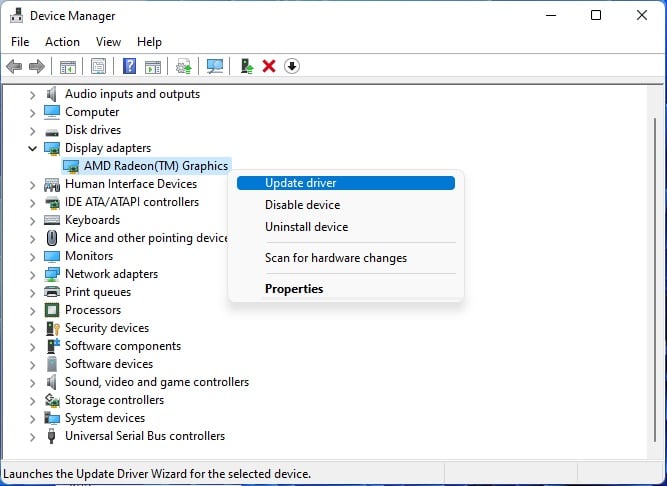 Selanjutnya, pilih Cari driver secara otomatis untuk menjalankan pembaruan otomatis.
Selanjutnya, pilih Cari driver secara otomatis untuk menjalankan pembaruan otomatis.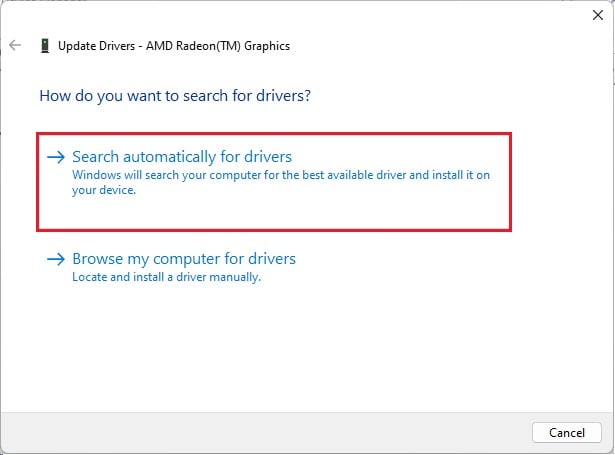
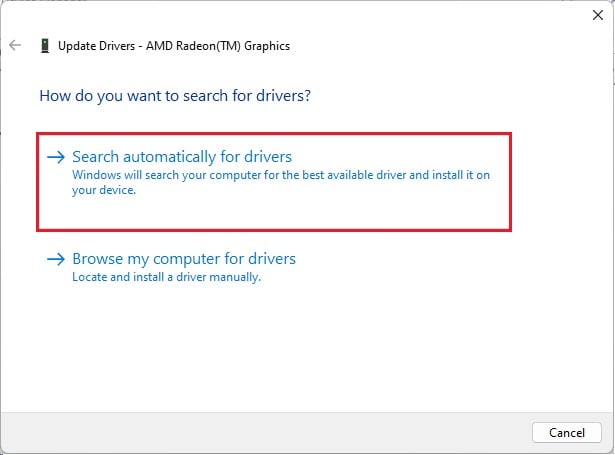 Jika ini tidak membantu, arahkan kembali ke Pengelola Perangkat. Kali ini, perluas Monitors, klik kanan pada driver, dan pilih Update driver.
Jika ini tidak membantu, arahkan kembali ke Pengelola Perangkat. Kali ini, perluas Monitors, klik kanan pada driver, dan pilih Update driver.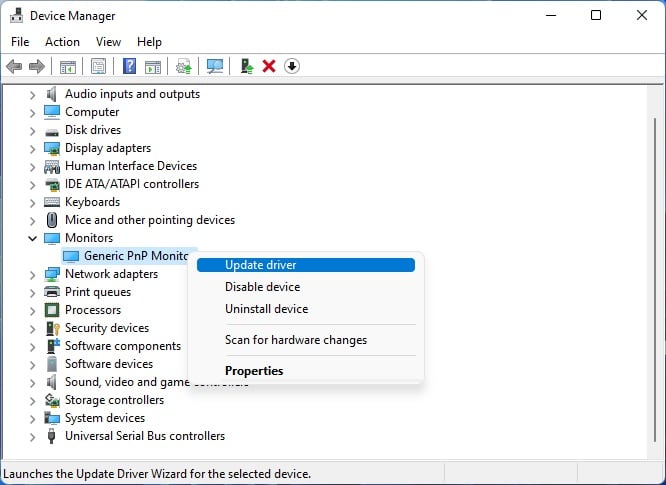
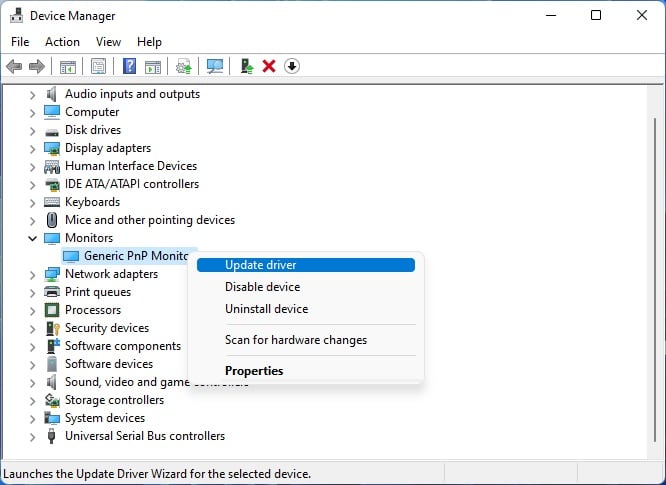 Sekali lagi, pilih’Cari driver secara otomatis’dan lihat apakah ini memperbaiki masalah Anda.
Sekali lagi, pilih’Cari driver secara otomatis’dan lihat apakah ini memperbaiki masalah Anda.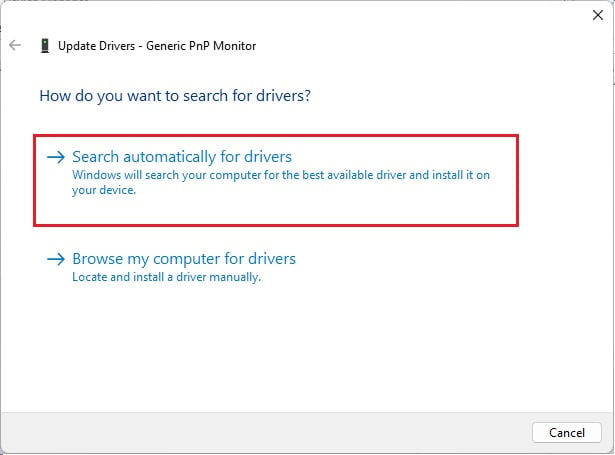 Terakhir, restart komputer Anda. Sekarang, monitor harus mendeteksi sinyal HDMI.
Terakhir, restart komputer Anda. Sekarang, monitor harus mendeteksi sinyal HDMI.
Reseat Memory Modules
Jika modul memori tidak dipasang dengan benar, perangkat Anda tidak akan bisa boot. Jadi, ada kemungkinan maksimum bahwa perangkat keluaran Anda tidak akan menampilkan apa pun atau menimbulkan kesalahan sinyal.
Dalam hal ini, kami sarankan untuk memasang kembali stik RAM dan membersihkan slot dengan baik. Ini memastikan tidak ada kotoran atau debu yang tersangkut saat modul memori terpasang. Di bawah ini adalah panduan sederhana yang dapat membantu Anda membersihkan dan memasang kembali RAM:
Pertama-tama, matikan komputer Anda dengan benar. Kemudian, cabut semua konektor. Selanjutnya, gunakan obeng berukuran tepat untuk melepaskan casing PC dan melepasnya dengan hati-hati.
 Dorong kedua klip ke arah berlawanan dan lepaskan modul memori dari slot khusus. Sekarang, bersihkan slot dan stik RAM menggunakan sikat dan udara tekan. Pasang kembali atau pasang kembali modul memori dan rakit semua bagiannya.
Dorong kedua klip ke arah berlawanan dan lepaskan modul memori dari slot khusus. Sekarang, bersihkan slot dan stik RAM menggunakan sikat dan udara tekan. Pasang kembali atau pasang kembali modul memori dan rakit semua bagiannya.
 Terakhir, hidupkan komputer dan sambungkan kembali kabel HDMI. Kali ini, Anda seharusnya tidak mendapatkan kesalahan”Tidak ada sinyal HDMI”di monitor Anda.
Terakhir, hidupkan komputer dan sambungkan kembali kabel HDMI. Kali ini, Anda seharusnya tidak mendapatkan kesalahan”Tidak ada sinyal HDMI”di monitor Anda.
Perbarui Firmware Monitor
Firmware monitor yang rusak sering menyebabkan kesalahan tampilan yang tidak terduga. Bahkan ketika semuanya tampak baik-baik saja,”Tidak ada sinyal HDMI”mungkin muncul di perangkat output Anda. Mengenai hal yang sama, berikut adalah langkah-langkah yang perlu Anda lakukan untuk memperbarui firmware monitor:
Pertama, sambungkan monitor Anda ke laptop yang berfungsi. Selanjutnya, tekan Windows + I untuk membuka aplikasi Pengaturan, dan arahkan ke System > Display > Advanced Display.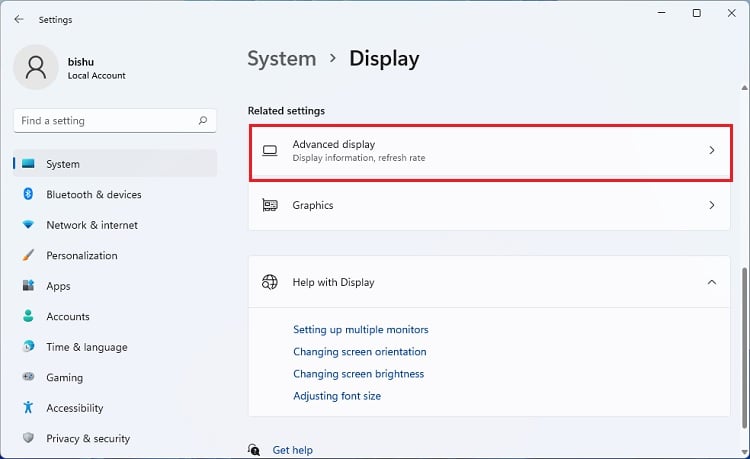
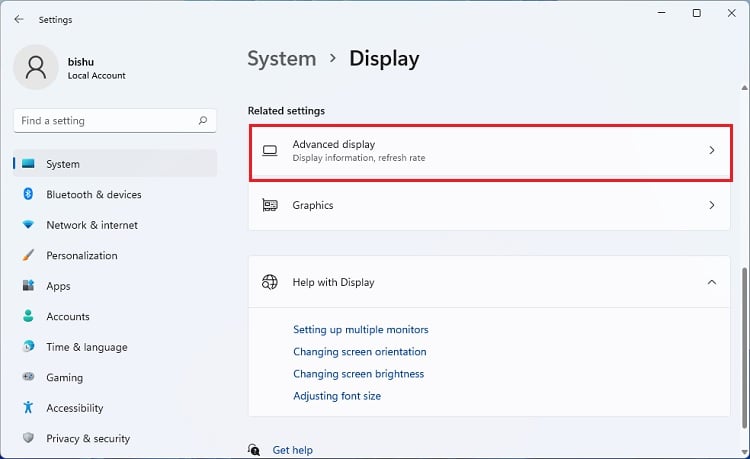 Di bagian Informasi tampilan, temukan model monitor Anda.
Di bagian Informasi tampilan, temukan model monitor Anda.
 Sekarang, buka browser web apa pun, dan kunjungi situs web resmi merek. Di sini, cari firmware monitor untuk model Anda.
Sekarang, buka browser web apa pun, dan kunjungi situs web resmi merek. Di sini, cari firmware monitor untuk model Anda.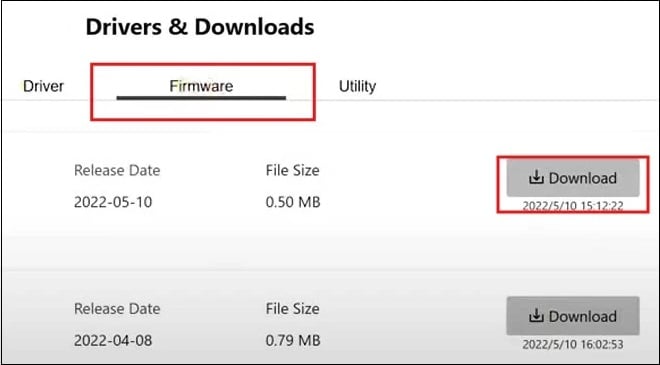
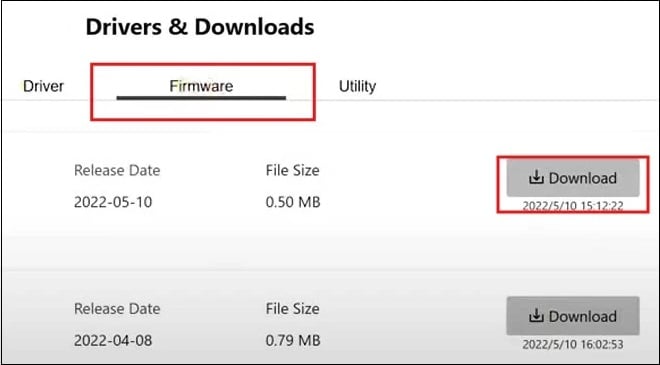 Unduh dan instal firmware yang diperlukan dan ini akan berhasil.
Unduh dan instal firmware yang diperlukan dan ini akan berhasil.
Reset Pabrik Tampilan Anda
Opsi terakhir adalah melakukan reset pabrik untuk memulihkan monitor ke konfigurasi aslinya. Ini akan memperbaiki semua bug atau gangguan yang mungkin mengganggu sinyal HDMI. Untuk demonstrasi, kami telah menggunakan model MSI Optix G241V E2. Namun langkah-langkahnya juga harus serupa pada monitor lain:
Tekan tombol OSD yang terletak di sisi belakang monitor. Kemudian, navigasikan ke bagian Pengaturan. Pilih Opsi setel ulang. Lalu, tekan Yes dan tunggu hingga pengaturan monitor Anda dikembalikan ke default.